เพิ่มพื้นที่ไอโฟน 9 วิธีเคลียร์พื้นที่จัดเก็บข้อมูล จบปัญหาเครื่องอืด

เพิ่มพื้นที่ไอโฟน แก้ iPhone ความจำเต็มได้ง่าย ๆ ด้วยตัวเองทำยังไง
ใครเคยเจอปัญหาพื้นที่ไอโฟนเต็มตอนที่กำลังจะถ่ายรูปหรือโหลดแอปสำคัญบ้าง การที่ต้องไล่ลบไฟล์ออกทุกครั้งที่มีแจ้งเตือนว่าเครื่องมีพื้นที่จัดเก็บไม่พออาจเป็นเรื่องเสียเวลา แต่ความจริงแล้วไม่จำเป็นต้องลบทุกอย่างเพื่อเพิ่มพื้นที่ไอโฟนเสมอไป เพราะยังมีวิธีง่าย ๆ ที่ช่วยเคลียร์ความจำในเครื่องได้ และที่สำคัญคือทำได้ด้วยตัวเองแบบไม่ต้องง้อช่าง บทความนี้จะช่วยแนะนำทุกเทคนิควิธีเพิ่มพื้นที่ไอโฟนที่ควรรู้ รับรองว่าลองแล้วได้ผลแน่นอน จะมีวิธีไหนบ้างมาดูกัน
พื้นที่ไอโฟนเต็มมีข้อเสียมากกว่าที่คิด
หลายคนมองข้ามปัญหา “พื้นที่จัดเก็บข้อมูลเต็ม” บน iPhone เพราะคิดว่าไม่น่าจะมีผลอะไรกับการใช้งาน ค่อยมาเคลียร์พื้นที่ตอนจะถ่ายรูปหรือดาวน์โหลดแอปก็ยังทัน แต่ในความเป็นจริง การละเลยไม่จัดการเพิ่มพื้นที่ไอโฟนให้เพียงพออาจส่งผลเสียต่อการใช้งานโดยตรง ไม่ว่าจะเป็นเครื่องทำงานช้าลง อัปเดต iOS ไม่ได้ ไม่สามารถอัปเดตแอปได้ แถมยังเสี่ยงทำให้ข้อมูลสำคัญหายไปอีกด้วย
9 วิธีเพิ่มพื้นที่ไอโฟนแบบง่าย ๆ ทำได้ด้วยตัวเอง
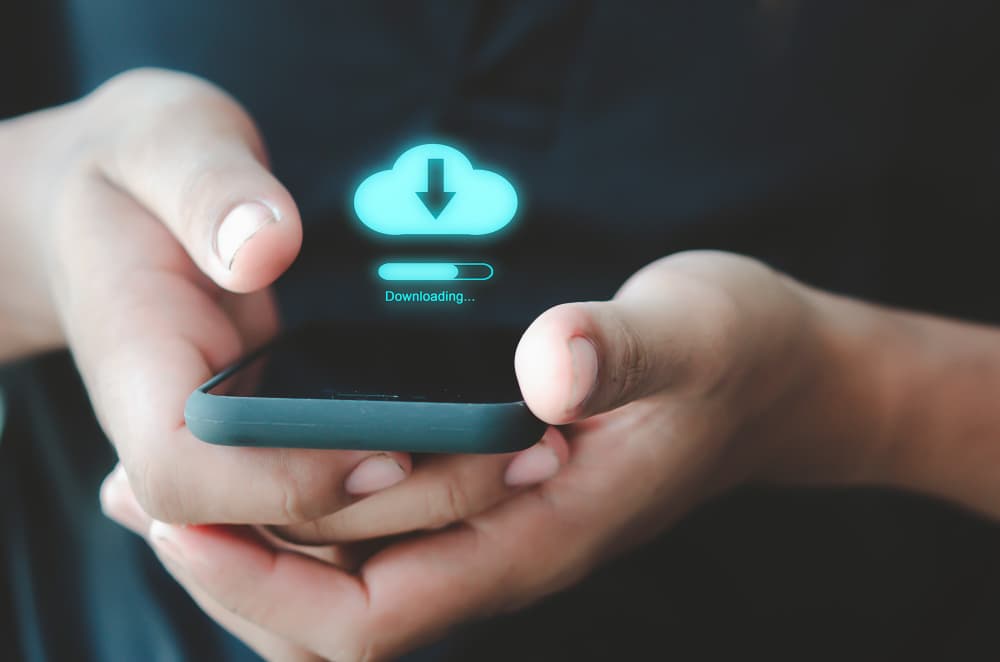
อย่าปล่อยให้ปัญหาพื้นที่จัดเก็บข้อมูล iPhone เต็มทำให้การใช้งานมือถือเป็นเรื่องยาก จบปัญหาด้วยวิธีเพิ่มความจำ iPhone แบบง่าย ๆ ด้วยตัวเอง เพิ่มความจุไอโฟนแบบไม่มีค่าใช้จ่ายเพิ่ม ด้วยทริกดังต่อไปนี้
1. ลบแอปพลิเคชันที่ไม่ได้ใช้ออก
ไปที่ การตั้งค่า (Settings) > ทั่วไป (General) > พื้นที่จัดเก็บข้อมูล (iPhone Storage) จากนั้นเลื่อนดูว่าแอปไหนไม่ค่อยได้ใช้ แล้วกด “ลบแอป” (Delete App) เพื่อเพิ่มพื้นที่ในไอโฟนได้ทันที
2. เปิดฟีเจอร์ถอดแอปที่ไม่ได้ใช้อัตโนมัติ (Offload App)
เข้าไปที่การตั้งค่า (Settings) > ทั่วไป (General) > พื้นที่จัดเก็บข้อมูล (iPhone Storage) ตรงส่วน Recommendations กดเลือก Enable ที่ Offload Unused Apps จะเป็นการปิดแอปที่ไม่ค่อยได้ใช้งานออก แต่ข้อมูลต่าง ๆ ในแอปนั้นยังคงถูกเก็บไว้อยู่เหมือนเดิม
3. ลบไฟล์ขยะในแอป เช่น LINE, Safari, Facebook
ในแอปพลิเคชันบางแอปจะมีการเกิดไฟล์แคชหรือไฟล์ขยะจำนวนมากที่ไม่ได้มีผลต่อการใช้งาน ตัวอย่างเช่น LINE สามารถลบไฟล์เหล่านั้นเพื่อเพิ่มพื้นที่การใช้งานได้ โดยเข้าไปที่ ตั้งค่า > แชท > ลบข้อมูล > กดลบข้อมูลแคชหรือไฟล์ต่าง ๆ ที่ต้องการลบในแอป
4. ลบรูปภาพหรือวิดีโอที่ซ้ำกัน
ในแอป Photo จะมีการแบ่งประเภทรูปภาพและวิดีโอ โดยแยกภาพที่ซ้ำกันไว้ในอัลปั้มเดียวกัน สามารถเข้าแอปรูปภาพ แล้วเลือก “รายการที่ซ้ำกัน” (Duplicates) จากนั้นรวมและลบไฟล์ซ้ำ เพื่อเพิ่มความจำ iPhone ได้อย่างรวดเร็ว
5. ล้างโฟลเดอร์ “รูปที่ลบล่าสุด” ให้หมด
ทุกครั้งที่ลบรูปภาพ ไฟล์ภาพนั้นไม่ได้ถูกกำจัดออกจากเครื่องในทันที แต่จะถูกเก็บไปอยู่ในถังขยะที่สามารถเลือกกู้คืนได้ หรือจะลบอย่างถาวรได้เช่นกัน โดยให้เข้าแอปรูปภาพ > Recently Deleted แล้วกด “ลบทั้งหมด” (Delete All) เพื่อเคลียร์พื้นที่ที่ยังถูกกันไว้
6. ปิดฟีเจอร์ Live Photo หากไม่จำเป็น
Live Photo เป็นภาพที่ใช้พื้นที่ไอโฟนค่อนข้างเยอะ หากต้องการเพิ่มพื้นที่ไอโฟนสามารถกดเลิกใช้ฟีเจอร์นี้ได้ด้วยการเปิดกล้องขึ้นมา แล้วแตะที่ไอคอนวงกลมด้านบน (Live) ให้กลายเป็นขีดทับ เท่านี้ก็จะถ่ายภาพแบบปกติแทน Live Photo ได้
7. ย้ายไฟล์ไปเก็บบน Cloud หรือ External Drive
อัปโหลดรูปหรือวิดีโอขึ้น iCloud, Google Drive หรือ OneDrive แล้วลบออกจากเครื่อง หรือใช้แฟลชไดรฟ์ที่รองรับ iPhone ก็ได้ เป็นวิธีเพิ่มพื้นที่ในโทรศัพท์ที่หลายคนนิยมใช้เพราะไม่จำเป็นต้องลบข้อมูลสำคัญออก
8. ลบข้อมูลเว็บไซต์
เข้าไปที่ตั้งค่า (Settings) > ทั่วไป (General) > พื้นที่จัดเก็บข้อมูล (iPhone Storage) > Safari > ข้อมูลเว็บไซต์ (Website Data) ระบบจะแสดงขไฟล์แคชหรือไฟล์ชั่วคราวต่าง ๆ ในแต่ละเว็บไซต์ สามารถเลือกลบเฉพาะบางเว็บที่ต้องการหรือเลือกลบทั้งหมดก็ได้
9. ปิดฟีเจอร์ดาวน์โหลดบนแอปสตรีมมิ่ง
แอปสตรีมมิ่งอย่าง YouTube, Netflix หรือ Spotify มักมีฟีเจอร์ให้ดาวน์โหลดเนื้อหาไว้ดูออฟไลน์ ซึ่งกินพื้นที่ในเครื่องมากขึ้น หากโหลดไว้เยอะ แนะนำให้ลบสิ่งที่ไม่จำเป็นหรือลปิดฟีเจอร์นี้เพื่อประหยัดพื้นที่
ทริกช่วยเพิ่มพื้นที่ไอโฟนให้ใช้ได้มากขึ้น หมดปัญหากวนใจที่ใครหลายคนต้องเจอ
ใครที่ลองใช้วิธีเพิ่มพื้นที่ไอโฟนต่าง ๆ แล้ว เช่น ลบแอปที่ไม่ได้ใช้งาน เคลียร์ไฟล์แคช หรืออัปไฟล์ขึ้น iCloud แต่ยังเจอกับปัญหาพื้นที่เต็มบ่อย ๆ โดยเฉพาะถ้าเป็นรุ่นที่ความจุไม่มาก การเลือกซื้อไอโฟนเครื่องใหม่โดยเพิ่มความจุไอโฟนจากรุ่นก่อนหน้าให้มากขึ้น เพื่อให้ครอบคลุมการใช้งานทั้งเรียนและในชีวิตประจำวันก็เป็นอีกหนึ่งตัวเลือกที่น่าสนใจเช่นกัน
สำหรับนักเรียนนักศึกษาที่กำลังตัดสินใจเลือกไอโฟนรุ่นไหนดีที่ตอบโจทย์การใช้งาน และสามารถผ่อนไอโฟน ดอกเบี้ยต่ำ ผ่อนได้นานสูงสุดถึง 36 เดือน ที่สำคัญสามารถเลือกผ่อนได้แบบไม่ต้องใช้บัตรเครดิต UFUND พร้อมให้บริการและคำปรึกษา เพื่อให้มั่นใจว่าจะได้รับการบริการและการตัดสินใจที่ดีที่สุด
สามารถติดต่อสอบถามข้อมูลเพิ่มเติมได้ที่ Line Official : @ufund
บทความอื่น ๆ ที่น่าสนใจ


